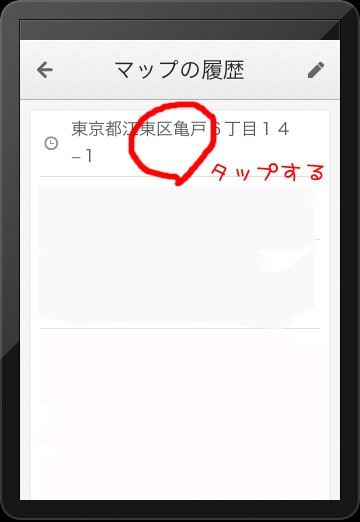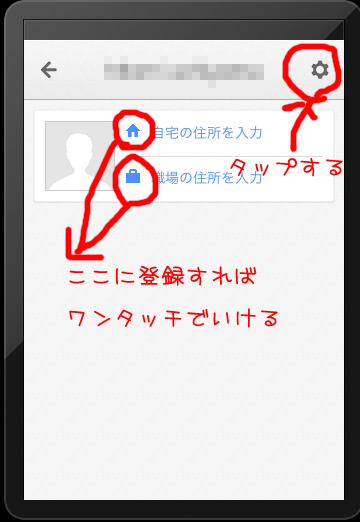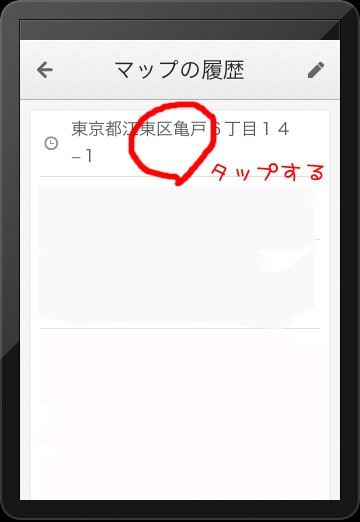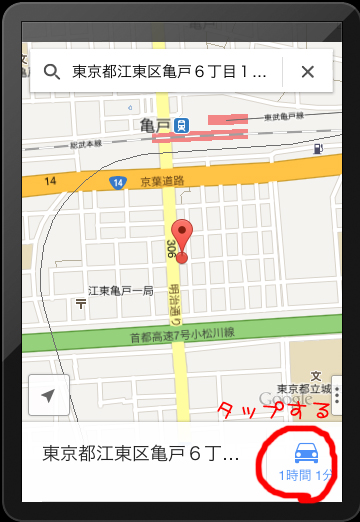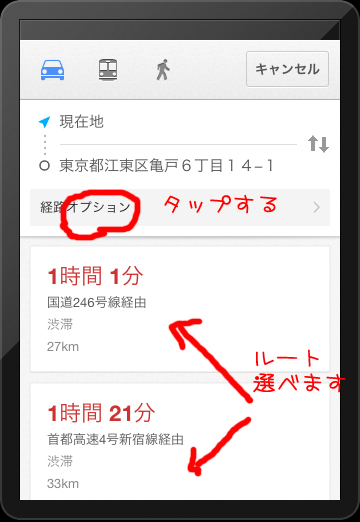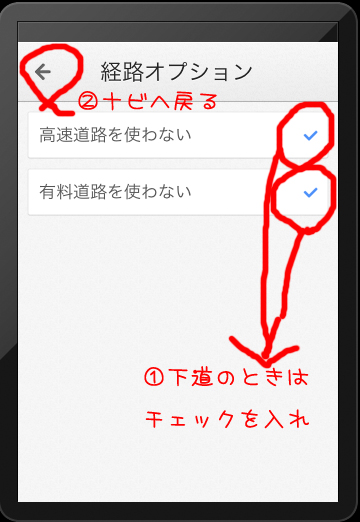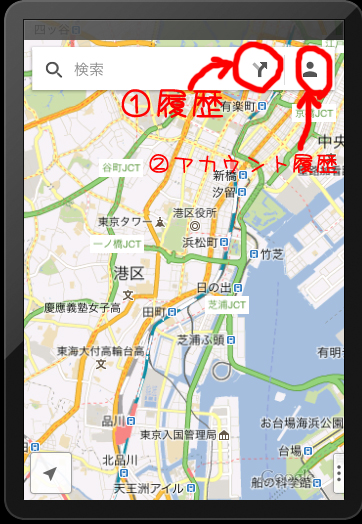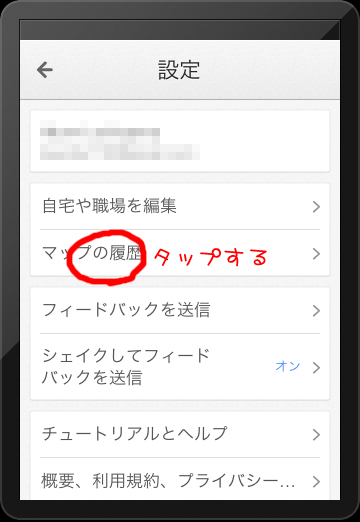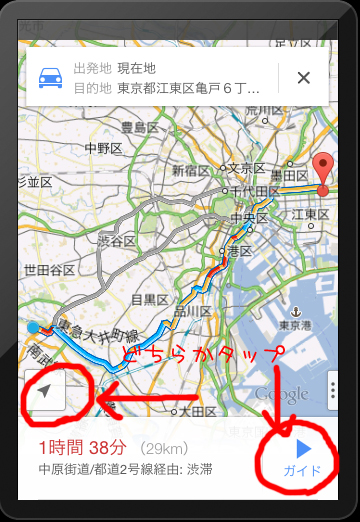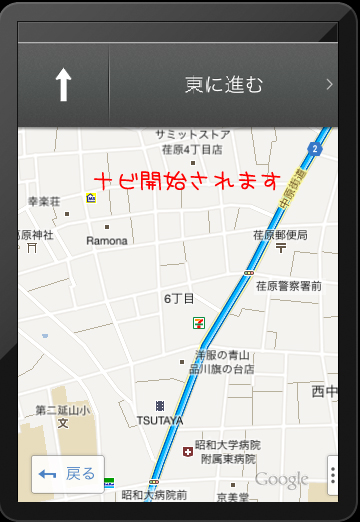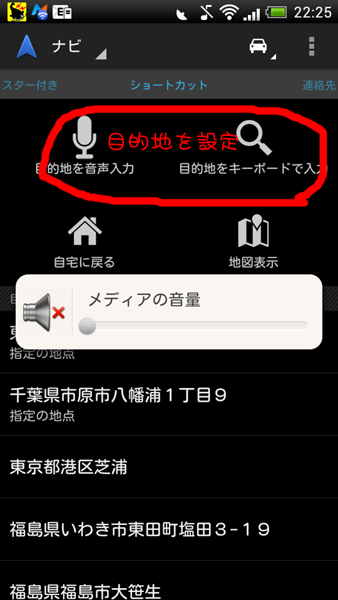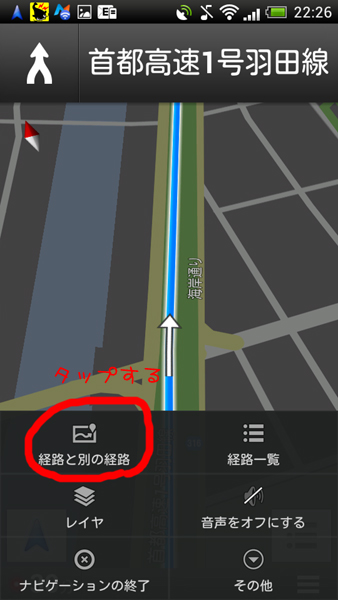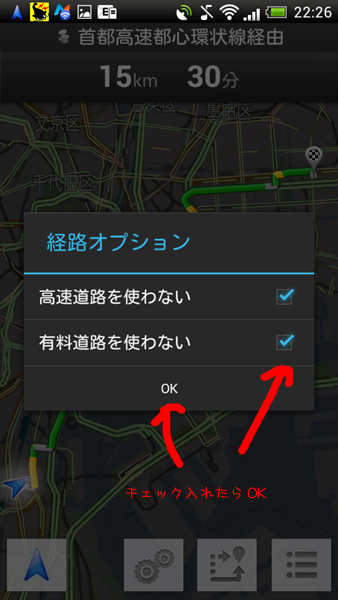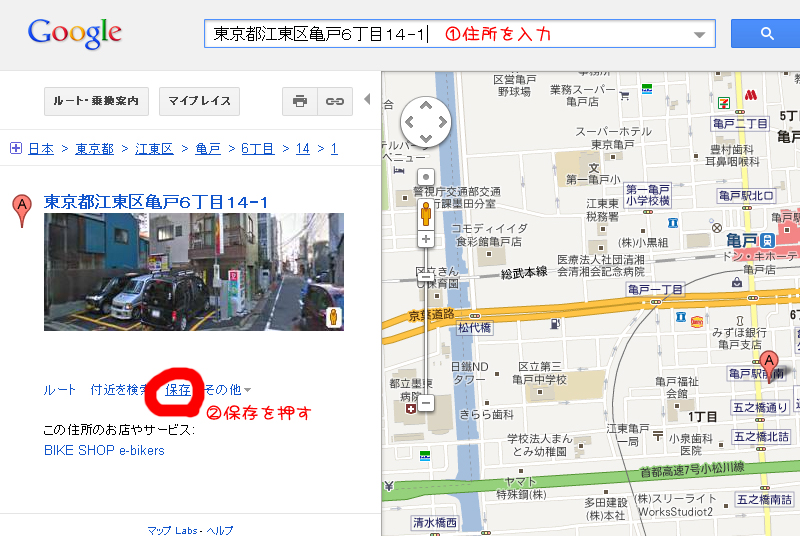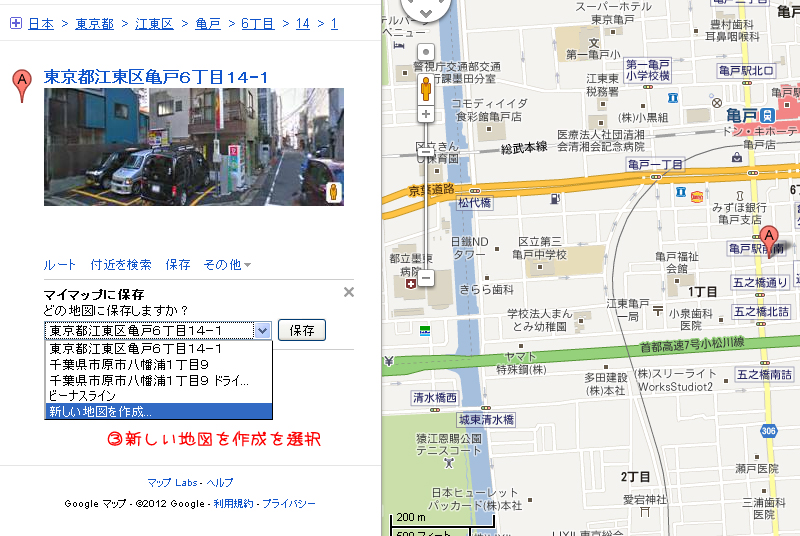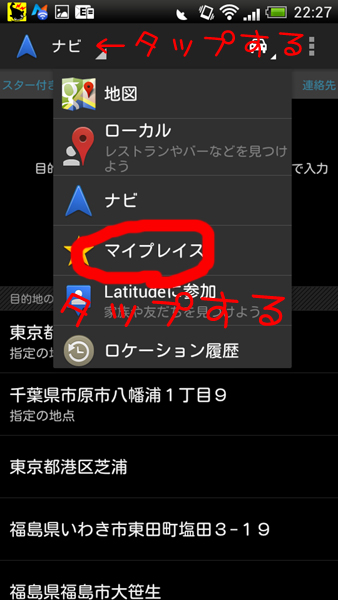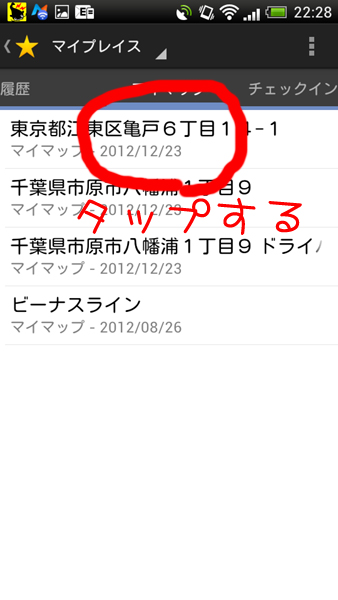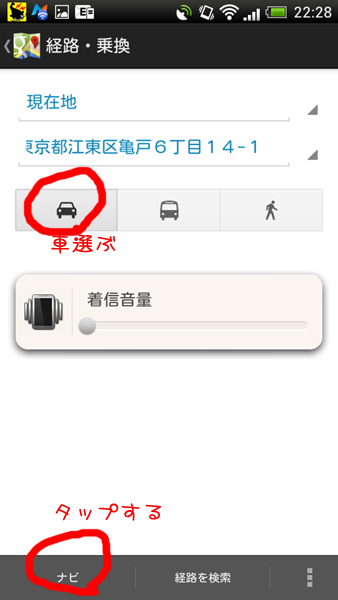※この特集は専用ナビに比べてスマホナビ最強!と宣伝しているわけではなく
専用ナビを貧乏諸事情により買うことができないライダーへの
スマホをナビとしての活用方法を提案した記事であります。
スマホナビを使ったので
迷子になった、遭難した、転んでスマホ壊れた~!!!などの苦情は受け付けられませんのでwww
自己責任でご参照くださいませ。
また専用ナビをお持ちのライダー様がたは
貧乏人め・・・と憐れんで生暖かく見守っていただければと思いますw
ワタクシ、バイクに乗り始めたばっかりの頃は先天性重度の方向音痴を患っておりました。
なのでバイク用ナビは必須!!!!早々に買い求めなければと思っておりましたが・・・
事故ったり、やれタイヤ交換だの、リターンスプリングの交換だの、ドライブチェーンの交換にスプロケの交換に・・・
バイクは毎月めっちゃおかねかかーる!
ナビの優先順位は川の向こうのはるか彼方の山を越えた先にまで追いやられwww
試しにスマホに搭載されていたgoogle naviをナビ代わりに使ってみたところ・・・
それなりの道案内
それなりの現在位置取得
それなりのリルート機能
これなら専用ナビいらねんじゃね?( ・∇・)!と
タダ!のgoogle naviを愛用し、
ツーリングマップルも持ち歩かず長野や福島、伊豆や富士山への遠征が可能になったわけであります。
いまだにこのサイト、スマホナビで検索されてご訪問される方も多いことですし・・・
ここでスマホナビについての考察を特集しようと思います。
ではまずはワタクシのスマホのスペックをご紹介。
スマホスペック
HTC J (ISW13HT)Android 4.0搭載
Qualcomm Snapdragon S4 MSM8660A プロセッサ(1.5GHz デュアルCPUコア)
4.3インチ960 x 540 有機ELディスプレイ
サイズは132 x 66mm、厚さ10mm 、重さ約142g、生活防水
その前は
HTC Desire HD (001HT)Android 2.2搭載
Qualcomm® MSM8255 Snapdragon® 1GHz
のデュアルコアでないものを使ってても動作は問題なかったのでスマホのスペックは
ナビ自体にそれほど影響するものではないのではないかと思います。
回線
D社のモバイルルーター、くろっしーの回線で使っています。
ワタクシは過去某S社の携帯販売店に勤めておりましたので
現在でもメインの電話回線は某S社なのですが、
スマホではHTCの端末が一番優秀だと思っているので端末欲しさに同機をA社で購入。
しかしながら災害ボランティアに自走で行くためにはS社もA社も繋がらない山間部を通う必要があったため
万が一の山の中での遭難の危険を考えwi-fi回線はD社を契約。
おかげで福島の山の中でガス欠して遭難しそうになったときに早速役に立ってくれました。
電波の届かない山の中に、月に1回以上通う必要がないのであれば、
首都圏やそこそこの都市で使うにはどこの回線を使ってもさほど違いはないと思います。
実際一番繋がらないと悪評高かったS社回線を使っていた時も、
回線が圏外でもルートはある程度進行を予測して現在位置を割り出してましたし、
電波が回復し次第GPSを再捕獲してくれてましたので
山の中で方向が分からなくなって遭難・・・ということはありませんでした。
スマホナビのメリット、デメリット
専用ナビは使ったことないので、ここではスマホナビを使ってみてのワタクシの主観のメリット・デメリットをご紹介。
メリット
・google naviを使えば初期投資タダw
・ほぼどんなタイプのbluetoothヘッドホンにも接続可能
・タンクバッグやステーに着脱が簡単。
・電源用のシガーソケットをつける必要もないし複雑なコード配線も必要なし。
・道路情報など常に最新の情報に更新されているのでいちいちアップデートする必要がない。
・渋滞情報なども表示してくれる(が、渋滞迂回路は探してくれないwww)
デメリット
・電池食う。連続使用は4時間くらいが限度。高速時はナビ、データ通信をOFFにした上で予備の充電器が必要。
・google naviは俺様ナビなので工事迂回などの場合融通が効かない。ひたすら元の道にUターンするように案内されるwww
・google naviは俺様ナビなのでうっかり首都高でルートを間違えると一旦首都高を降りてもう一度乗るように案内される。
・最短の時間で到着するのがデフォルトのルート案内となるのでときどきとんでもない酷道に案内される。
と、普段使いには充分使えるレベルであります。
専用ナビの値段が2万~7万として、専用シガーソケット装着の工賃が大体6000円くらいとして
自分が月に何回ナビを使うか。
3年使うとして、常に変わる道の情報に対応できるか。
その3年間は電池が持つのか?
さらに極めつけが
バイクは乗れば乗るほどめっちゃお金かかる!
ものですから、
ワタシは自分で整備ができない、というか自分の整備技術に自分の命をかけるのはまっぴらごめんなので
余計なお金は節約して整備にお金かけたい!
つーことで
用途や行き先、使用頻度、費用対効果を考えますると
自分にとってはナビはスマホナビで充分じゃん?という結論に達したのでございます。
では次回はgoogle navi活用法について考察したいと思います~。
↓専用ナビ買えないのもビンボーが悪いんだっ( p_q)ポチ!

にほんブログ村 カワサキ
↑その前にこけなきゃだいぶお金節約できてるとも言う。ポチ!